Accesso al cloud con Windows 8 Consumer Preview
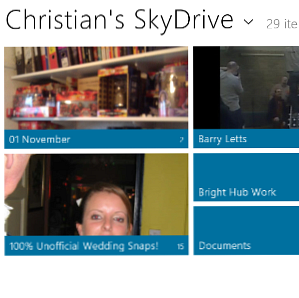
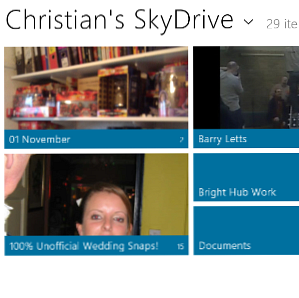 Uno degli aspetti chiave in cui Windows 8 si differenzia dalle versioni precedenti è la fornitura dell'accesso al cloud storage, in particolare SkyDrive.
Uno degli aspetti chiave in cui Windows 8 si differenzia dalle versioni precedenti è la fornitura dell'accesso al cloud storage, in particolare SkyDrive.
Nel caso in cui non lo sapessi, SkyDrive è lo spazio di archiviazione online gratuito fornito da Microsoft ai proprietari di account Windows Live. Se disponi di un account Hotmail, un account Xbox Live, un account Windows Live Messenger o uno associato a qualsiasi altro servizio Microsoft, puoi facilmente iscriverti e utilizzare SkyDrive, che offre 25 GB di spazio di archiviazione personale.
Mentre le versioni precedenti di Windows richiedono l'accesso a SkyDrive tramite il browser o Windows Live Mesh, in Windows 8 è possibile sfogliarlo con la stessa prontezza con cui si desidera un'unità locale.
Cosa è “La nuvola”?
“La nuvola” è il termine assegnato allo storage fornito in remoto su un server Web, rendendolo così accessibile e disponibile all'utente ovunque sia possibile stabilire una connessione Internet.
Ad esempio potresti avere alcuni documenti su cui devi lavorare ma vuoi viaggiare leggeri, magari usando un tablet. Anziché salvare i documenti sul tablet e aggirarli con la modifica dei formati di file, ecc., È più semplice salvarli in una soluzione cloud popolare (o nel caso di Google Docs o Microsoft Office Live, comporre nel cloud) e accedere da qualsiasi dispositivo che hai a portata di mano.
Il vantaggio dell'archiviazione su cloud è che non è necessario eseguire il backup; è accessibile quasi permanentemente e può fornire un'opzione utile per ripristinare i documenti persi.
Windows Live SkyDrive e Windows 8
Nel caso di SkyDrive, potresti usarlo per documenti, foto, musica, video o qualsiasi altro dato inferiore a 100 MB per file.
Se possiedi un Windows Phone, ad esempio, puoi scattare foto e caricarle immediatamente su SkyDrive, pronto per essere visualizzato su un computer, tablet o qualsiasi altro dispositivo connesso a Internet adatto. Con Windows 8 questa funzionalità è estesa grazie all'utilizzo di un account Windows Live come opzione del profilo principale.
Mentre è possibile creare un profilo locale, l'utilizzo di un account Windows Live aumenterà le funzionalità, migliorando le possibilità di archiviazione su cloud e l'integrazione con altri servizi Microsoft.
Accesso a SkyDrive da Windows 8
Quindi, come si accede a SkyDrive in Windows 8?

Il primo passo è assicurarti di avere un account Windows Live installato sul tuo computer. Se hai installato Windows 8 e hai optato per un account locale, non preoccuparti: puoi configurare un nuovo account facendo clic o toccando nell'angolo in basso a destra della schermata Start, selezionando impostazioni poi Utenti> Aggiungi un utente.
Con le credenziali del tuo account Windows Live aggiunto, sarai in grado di accedere all'archiviazione cloud tramite il riquadro SkyDrive nel menu Start.

Se la tessera manca, fai clic con il pulsante destro del mouse su una parte vuota dello schermo, seleziona Tutte le applicazioni e fare clic con il tasto destro sull'opzione SkyDrive, selezionando Pin per iniziare finire.
Sfoglia documenti, Anteprima
Dopo aver toccato o fatto clic sulla tessera SkyDrive per aprire, sarai pronto per iniziare a navigare nel suo contenuto.

Di conseguenza verranno visualizzati diversi tipi di file. Ad esempio una cartella piena di immagini apparirà con un'anteprima visualizzata per ricordarti cosa è memorizzato all'interno. Foto e altri dati possono essere aperti localmente se necessario, consentendo di godere appieno del contenuto memorizzato nel cloud.
Allo stesso modo, i file in un formato riconosciuto come PowerPoint, Excel o qualsiasi altra applicazione di Microsoft Office verranno visualizzati con l'icona corrispondente. Questi possono essere aperti indipendentemente dal fatto che Microsoft Office sia installato o meno, dal momento che lo strumento Microsoft Office Live può essere aperto nel browser, permettendoti di leggere e modificare i file.
Scarica e salva localmente
Cosa fare se è necessario copiare i dati da SkyDrive sul computer o tablet di Windows 8?

Fortunatamente questo è molto facile. Basta cercare la directory corretta nel tuo SkyDrive e trovare il file richiesto. Fare clic con il tasto destro per selezionare e quindi procedere con l'uso di Salva locale pulsante nell'angolo in basso a destra.
Questo ti consentirà di salvare i dati sul tuo computer nella tua directory preferita. Sarai in grado di accedere rapidamente a questa posizione selezionando l'opzione Esplora risorse (passando automaticamente alla vista Desktop) e sfogliando la cartella come faresti con Windows Vista o 7.
Conclusione
Con Windows Live SkyDrive e un computer tablet o laptop Windows 8 non devi preoccuparti di perdere spazio o perdere dati poiché i file archiviati nel cloud possono essere facilmente recuperati, goduti e modificati.
C'è dell'altro spazio nel cloud storage sotto Windows 8 che funziona come un versatile repository per i dati vitali, comunque. Visitando Impostazioni> Sincronizza le tue impostazioni puoi salvare il modo in cui Windows 8 appare e si sente al tuo SkyDrive, associando la configurazione al tuo account Windows Live in modo che possa essere applicato a qualsiasi computer Windows 8 a cui accedi!
Windows 8 è probabilmente la versione più flessibile del sistema operativo Microsoft e con queste fantastiche opzioni di sincronizzazione del cloud è possibile capire perché.
Scopri di più su: Cloud Computing, Cloud Storage, Microsoft SkyDrive, Windows 8.


